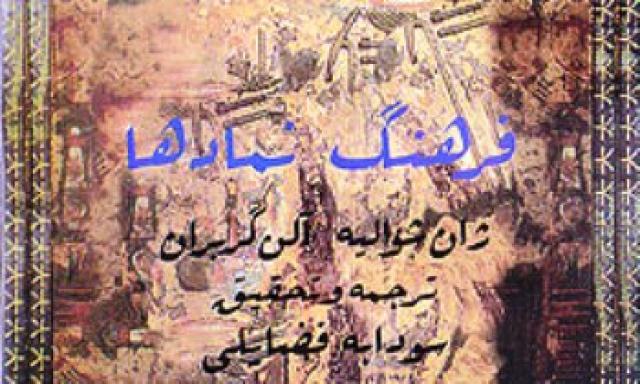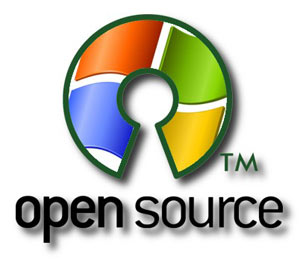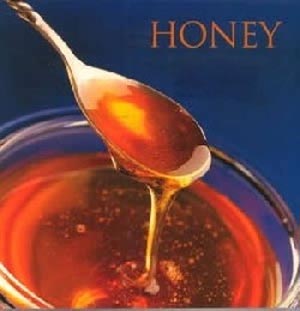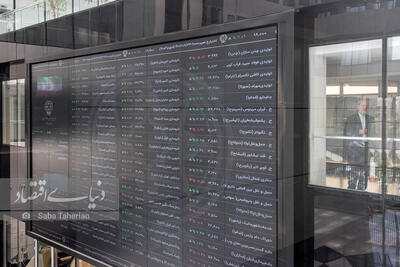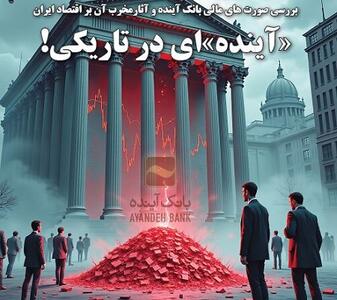سه شنبه, ۷ اسفند, ۱۴۰۳ / 25 February, 2025
کاهش مصرف برق باطری لپتاپ برای دانلود شبانه

برای کاهش مصرف باطری لپتاپ خود در نیمهشب که لپتاپ فقط برای دانلود روشن است و هیچ فعالیت دیگری با آن انجام نمیگیرد میبایست مراحل زیر را انجام دهید:
1. ابتدا به یکی از این سه روش به Power Options ویندوز بروید:
- روی آیکون باتری در گوشهی پایین کنار ساعت کلیک کنید و More power options را انتخاب نمایید.
- کلیدهای Win+R را بفشارید و در پنجرهی Run عبارت powercfg.cpl را وارد کرده و Enter بزنید.
- به Control Panel رفته و Power Options را انتخاب کنید.
3. در پنجرهی باز شده، گزینهی Power Saver را انتخاب کرده و در قسمت پایین عبارت Download را نوشته و Next بزنید.
4. در پنجرهی بعدی در جلوی قسمت Put the computer to sleep هر دو گزینه را روی Never تنظیم کرده و روی Finish کلیک کنید تا به صفحهی اولیهی Power Options هدایت شوید.
5. حال از ستون سمت چپ روی Choose what closing the lid does کلیک کرده و در صفحه بعدی، در مقابل عبارت When i close the lid هر دو گزینه را روی Do nothing قرار دهید و Save Changes را انتخاب کنید.
6. اکنون هرگاه که میخواهید دانلود شبانه انجام دهید میتوانید با مراجعه به Power Options و انتخاب گزینهی Downloadلپتاپ را روی حالت کممصرف گذاشته طوری که با بستن درب لپتاپ یا رها کردن آن در حالت دانلود، هرگز خاموش نشود.
لازم به ذکر است که تمام تنظیماتی که در بالا انجام شد فقط برای حالت Download ذخیره شده است و دیگر حالتها High Performance ،Balancedو Power Saver طبق تنظیمات خودشان عمل میکنند. مثلاً در حالت Balanced اگر درب لپتاپ را ببندید،Sleep میشود. هنگام انجام بازیهای سنگین و برنامههای قدرتمند، بهتر است حالت High Performance را انتخاب کنید. در حین انجام کارهای روزمره مانند وبگردی، حالت Balanced و حین استفاده از باتری، حالت Power Saver یا Download را فعال نمایید.
ایران مسعود پزشکیان دولت چهاردهم پزشکیان مجلس شورای اسلامی محمدرضا عارف دولت مجلس کابینه دولت چهاردهم اسماعیل هنیه کابینه پزشکیان محمدجواد ظریف
پیاده روی اربعین تهران عراق پلیس تصادف هواشناسی شهرداری تهران سرقت بازنشستگان قتل آموزش و پرورش دستگیری
ایران خودرو خودرو وام قیمت طلا قیمت دلار قیمت خودرو بانک مرکزی برق بازار خودرو بورس بازار سرمایه قیمت سکه
میراث فرهنگی میدان آزادی سینما رهبر انقلاب بیتا فرهی وزارت فرهنگ و ارشاد اسلامی سینمای ایران تلویزیون کتاب تئاتر موسیقی
وزارت علوم تحقیقات و فناوری آزمون
رژیم صهیونیستی غزه روسیه حماس آمریکا فلسطین جنگ غزه اوکراین حزب الله لبنان دونالد ترامپ طوفان الاقصی ترکیه
پرسپولیس فوتبال ذوب آهن لیگ برتر استقلال لیگ برتر ایران المپیک المپیک 2024 پاریس رئال مادرید لیگ برتر فوتبال ایران مهدی تاج باشگاه پرسپولیس
هوش مصنوعی فناوری سامسونگ ایلان ماسک گوگل تلگرام گوشی ستار هاشمی مریخ روزنامه
فشار خون آلزایمر رژیم غذایی مغز دیابت چاقی افسردگی سلامت پوست